iPhoneのコントロールセンターを編集する方法
回答
はじめに
iPhoneのコントロールセンターを編集する方法
コントロールセンターとはカメラ、ライト、タイマー、電卓といった機能を素早く使うことができるものです。
iPhone SE、8以前では、画面の下端から上にスワイプ、iPhone X以降では画面の右上隅から下にスワイプで
コントロールセンターを開くことができます。
頻繁に使う機能をコントロールセンターに追加しておくことで、iPhoneでの作業をより効率的に行うことができます。
ここからはiPhoneのコントロールセンターを編集する方法をご紹介します。
動画で見る
操作方法
iPhoneのコントロールセンターを編集する方法
1.ホーム画面の歯車のようなアイコンの「設定」をタップします。

2.下へスクロールし、「コントロールセンター」をタップします。
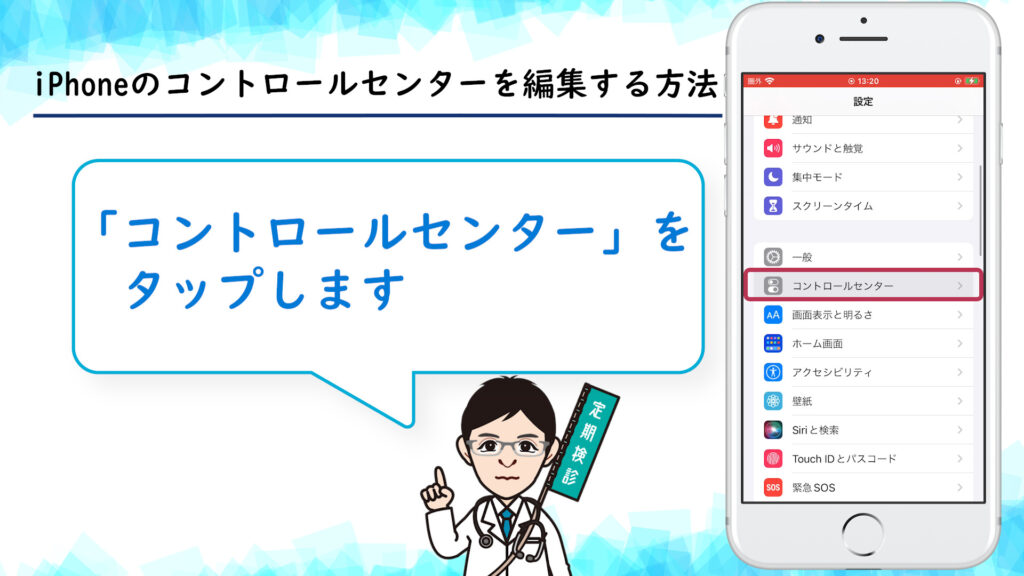
3.この画面から機能の追加と削除をすることができます。
機能の追加は、「コントロールを追加」項目の中から追加したい機能の左側にある「+(プラス)」をタップすると追加することができます。
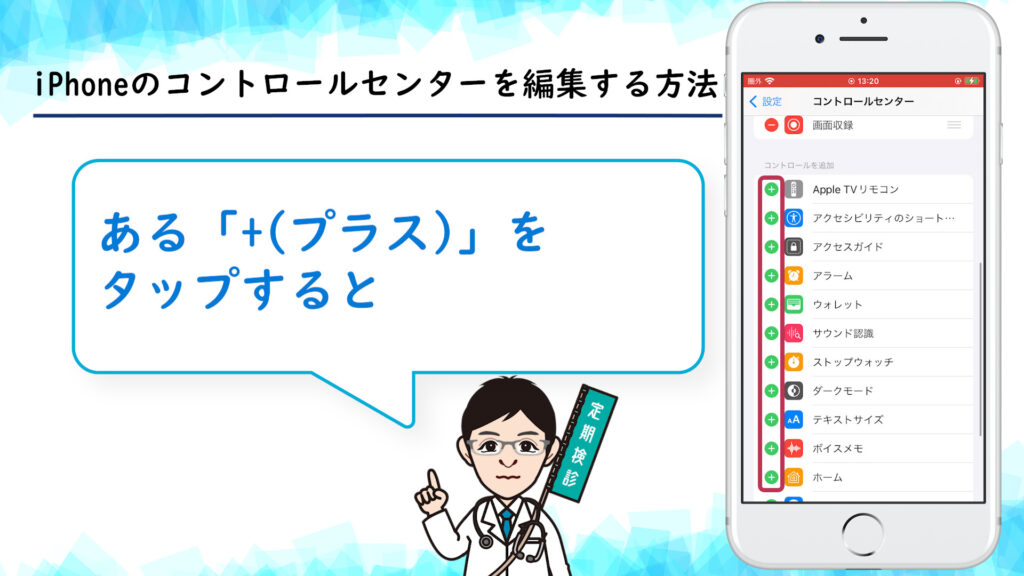
4.機能の削除は、「含まれているコントロール」項目の中の削除したい機能の左側にある「-(マイナス)」をタップすると削除することができます。
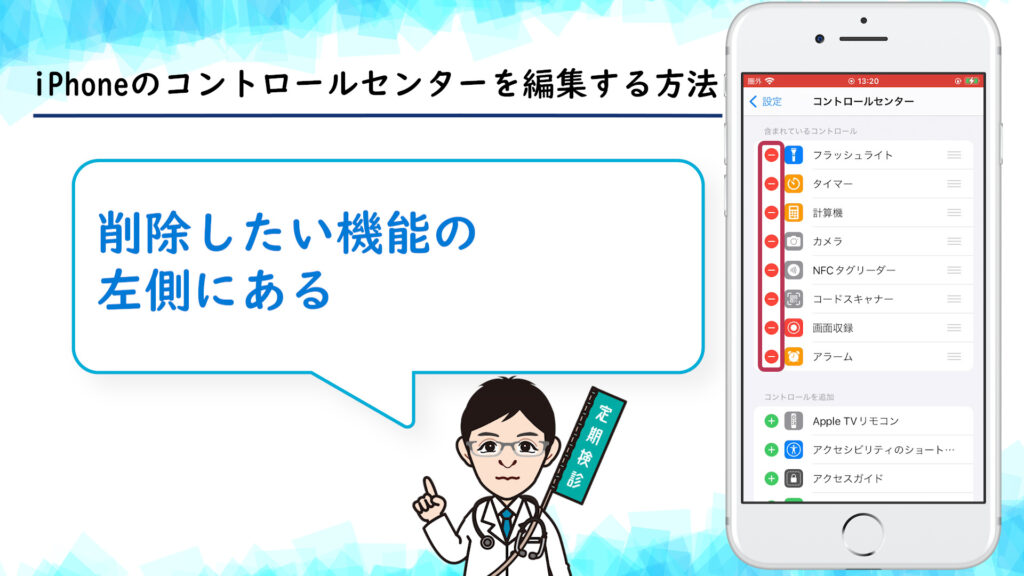
5.現在追加されている機能の順番を入れ替えることもできます。
「含まれているコントロール」の中で、順番を入れ替えたい機能の右側にある「横線が3本並んだアイコン」を、
タップしたまま上下に動かすことで順番を入れ替えることができます。
おすすめの機能
1.画面収録
このアイコンをタップすると、iPhoneの画面の録画の開始と停止を行うことができます。
一度タップするとアイコンが白くなり、録画が開始されます。
もう一度タップするとアイコンが元の色に戻り、録画が停止され、録画された動画がカメラロールに保存されます。

2.ダークモード
このアイコンをタップすると、画面表示をダークモードに切り替えることができます。
ダークモードでは、暗い背景に明るい文字での表示になります。
周りが暗いところなどで利用すると、画面の眩しさを抑えることができます。

3.省電力モード
このアイコンをタップすると、省電力モードをオンに切り替えることができます。
低電力モードに設定すると、データ通信やアプリのバックグラウンド更新が抑えられ、バッテリーの消費を抑えることができます。

それでも解決しない場合
|
FAQを見て解決しなかった場合は、下記へお問い合わせください。 ※お問合せの際、【 FAQ番号: 1704 を見た 】とお伝えいただければ、よりスムーズにご案内できます。 |
お問い合わせ方法
|
0570-783-792 【営業時間 10:30~19:30(最終受付19:00)】元旦を除く ①音声ガイダンスが流れますので、お申込番号「101」を押してください。 ②オペレーターにつながりましたら、「13桁のID(会員番号)」をお伝えください。 ③オペレーターへ「ご契約様名」をお伝えください。
■営業時間外の場合は、ご希望の日時(10:30~19:00)に合わせまして、お電話にて折り返しご連絡させて頂きます。 折り返しお電話のご予約をご希望の方は、こちらからお申込みください。
|


